Tutorial: Memigrasikan alamat IP publik komputer virtual ke Azure NAT Gateway
Dalam tutorial ini, Anda mempelajari cara memigrasikan alamat IP publik komputer virtual Anda ke gateway NAT. Anda mempelajari cara menghapus alamat IP dari komputer virtual. Anda menggunakan kembali alamat IP dari komputer virtual untuk gateway NAT.
Azure NAT Gateway adalah metode yang direkomendasikan untuk konektivitas keluar. Azure NAT Gateway adalah layanan Network Address Translation (NAT) yang dikelola sepenuhnya dan sangat tangguh. Gateway NAT tidak memiliki batasan yang sama dari kelelahan port Source Network Address Translation (SNAT) sebagai akses keluar default. Gateway NAT menggantikan kebutuhan mesin virtual untuk membuat alamat IP publik memiliki konektivitas keluar.
Untuk informasi selengkapnya tentang Azure NAT Gateway, lihat Apa itu Azure NAT Gateway?
Dalam tutorial ini, Anda akan mempelajari cara:
- Menghapus alamat IP publik dari mesin virtual.
- Asosiasikan alamat IP publik dari mesin virtual dengan gateway NAT.
Prasyarat
Akun Azure dengan langganan aktif. Buat akun secara gratis.
Mesin Virtual Azure dengan alamat IP publik yang ditetapkan ke antarmuka jaringannya. Untuk informasi selengkapnya tentang membuat mesin virtual dengan IP publik, lihat Mulai cepat: Membuat mesin virtual Windows di portal Azure.
- Untuk tujuan artikel ini, mesin virtual sampel diberi nama myVM. Alamat IP publik sampel diberi nama myPublicIP.
Catatan
Penghapusan alamat IP publik mencegah koneksi langsung ke mesin virtual dari internet. Akses RDP atau SSH tidak akan berfungsi untuk mesin virtual setelah Anda menyelesaikan migrasi ini. Untuk mengelola mesin virtual dengan aman di langganan Anda, gunakan Azure Bastion. Untuk informasi selengkapnya tentang Azure Bastion, lihat Apa itu Azure Bastion?.
Menghapus IP publik dari mesin virtual
Di bagian ini, Anda mempelajari cara menghapus alamat IP publik dari komputer virtual.
Masuk ke portal Azure.
Di kotak pencarian di bagian atas portal, masukkan Jaringan virtual. Pilih Komputer virtual.
Di Mesin virtual, pilih myVM atau mesin virtual Anda.
Di Gambaran umummyVM, pilih Alamat IP publik.

Di myPublicIP, pilih halaman Gambaran umum di kolom sebelah kiri.
Di Gambaran umum, pilih Disosiasi.
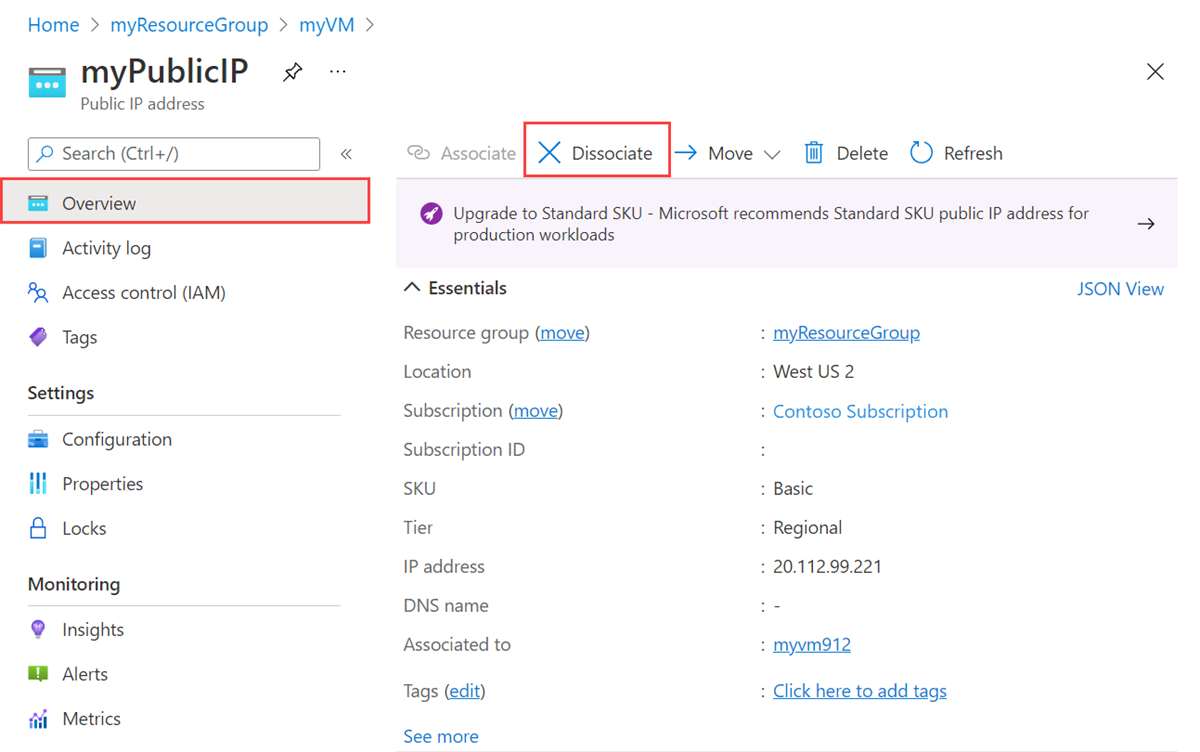
Pilih Ya di Disosiasi alamat IP publik.
(Opsional) Meningkatkan alamat IP
Sumber daya gateway NAT memerlukan alamat IP publik standar. Di bagian ini, Anda meningkatkan IP yang Anda hapus dari komputer virtual di bagian sebelumnya. Jika alamat IP yang Anda hapus sudah merupakan IP publik standar, Anda dapat melanjutkan ke bagian berikutnya.
Di kotak pencarian di bagian atas portal, masukkan gateway NAT. Pilih Alamat IP publik.
Di Alamat IP publik, pilih myPublicIP atau alamat IP dasar Anda.
Di Gambaran umummyPublicIP, pilih banner tingkatkan alamat IP.
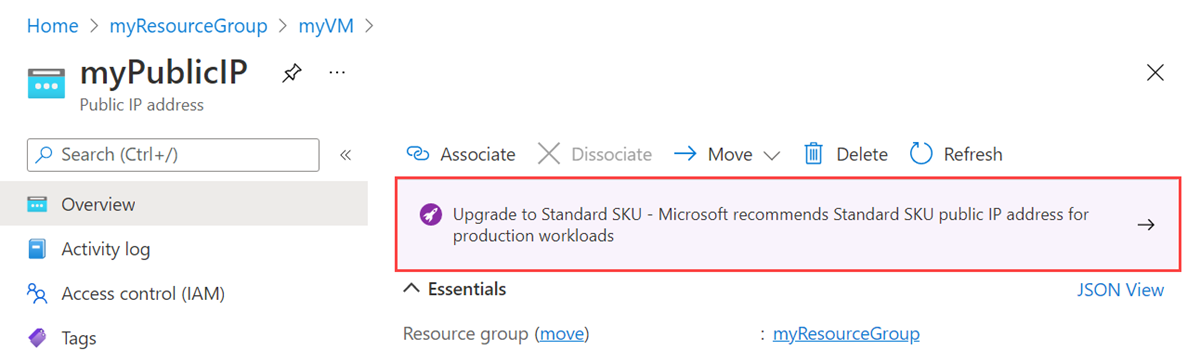
Di Tingkatkan ke SKU Standar, pilih kotak di samping Saya menyetujui. Pilih tombol Tingkatkan.
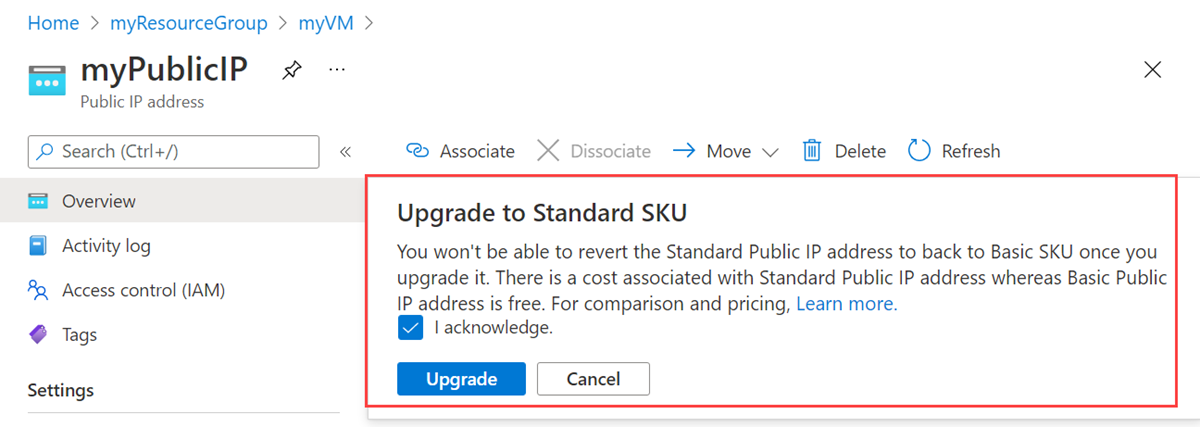
Setelah peningkatan selesai, lanjutkan ke bagian berikutnya.
Membuat gateway NAT
Di bagian ini, Anda membuat gateway NAT dengan alamat IP yang sebelumnya Anda hapus dari komputer virtual. Anda menetapkan gateway NAT ke subnet yang dibuat sebelumnya dalam jaringan virtual Anda. Nama subnet untuk contoh ini adalah default.
Di kotak pencarian di bagian atas portal, masukkan gateway NAT. Pilih Gateway NAT.
Di gateway NAT, pilih + Buat.
Pada Buat gateway NAT, masukkan atau pilih informasi berikut pada tab Dasar-Dasar.
Pengaturan Nilai Detail proyek Langganan Pilih langganan Anda. Grup sumber daya Pilih Buat baru.
Masukkan myResourceGroup.
Pilih OK.Detail instans Nama gateway NAT Masukkan myNATGateway. Wilayah Pilih wilayah jaringan virtual Anda. Dalam contoh ini, wilayah yang dipilih adalah US Barat 2. Zona ketersediaan Biarkan default Tidak ada. Waktu idle habis (menit) Biarkan pengaturan default. Pilih tab IP Keluar, atau pilih Berikutnya: IP Keluar di bagian bawah halaman.
Di Alamat IP publik pada tab IP keluar, pilih alamat IP dari bagian sebelumnya di Alamat IP publik. Dalam contoh ini, alamat IP yang digunakan adalah myPublicIP.
Pilih tab Subnet, atau pilih Berikutnya: Subnet di bagian bawah halaman.
Pada kotak pull-down untuk Jaringan virtual, pilih jaringan virtual Anda.
Pada Nama subnet, centang kotak di samping subnet. Dalam contoh ini, alamat IP yang digunakan adalah default.
Pilih tab Tinjau + buat, atau pilih Tinjau + buat di bagian bawah halaman.
Pilih Buat.
Membersihkan sumber daya
Jika Anda tidak akan terus menggunakan aplikasi ini, hapus gateway NAT dengan langkah-langkah berikut:
Dari menu sebelah kiri, pilih Grup sumber daya.
Pilih grup sumber daya myResourceGroupNAT.
Pilih Hapus grup sumber daya.
Masukkan MyResourceGroup dan pilih Hapus.
Langkah selanjutnya
Di artikel ini, Anda telah mempelajari cara:
Hapus alamat IP publik dari mesin virtual.
Buat gateway NAT dan gunakan alamat IP publik dari mesin virtual untuk sumber daya gateway NAT.
Gateway NAT memberikan manfaat konektivitas dan memungkinkan komputer virtual apa pun yang dibuat dalam subnet ini memiliki konektivitas keluar tanpa memerlukan alamat IP publik. Untuk informasi selengkapnya tentang gateway NAT dan manfaat konektivitasnya, lihat dokumentasi Mendesain jaringan virtual dengan gateway NAT.
Lanjutkan ke artikel berikutnya untuk mempelajari cara memigrasikan akses keluar default ke Azure NAT Gateway: